1. 介绍
Windows 10系统自带了应用商店,用户可以通过应用商店下载和安装各种应用程序。然而,有时候我们可能会需要删除一些不再需要的应用程序。本文将介绍在Windows 10系统中删除应用商店应用程序的方法。
2. 使用设置界面删除应用程序
2.1 打开设置界面
首先,我们需要打开Windows 10的设置界面。可以通过点击开始菜单,然后在菜单中选择“设置”来打开设置界面。
2.2 进入应用和功能
在设置界面中,点击“应用”选项,然后选择“应用和功能”。
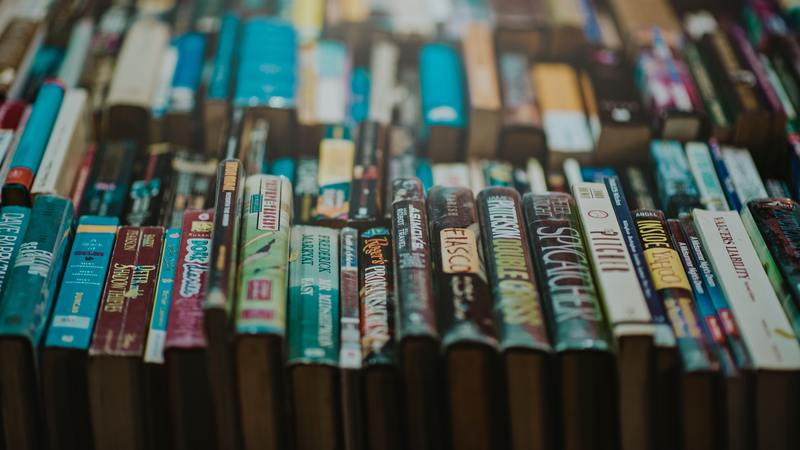
2.3 找到要删除的应用程序
在应用和功能页面中,可以看到已经安装在Windows 10系统中的应用程序列表。您可以滚动浏览列表,或者使用搜索框来查找要删除的应用程序。
2.4 删除应用程序
找到要删除的应用程序后,点击它的条目,然后点击“卸载”按钮。系统会弹出确认对话框,您需要确认要卸载该应用程序。
3. 使用PowerShell命令删除应用程序
3.1 打开PowerShell
PowerShell是Windows系统自带的命令行工具,我们可以使用它来执行一些高级的系统管理任务。首先,按下Win + X快捷键,然后选择“Windows PowerShell”来打开PowerShell。
3.2 查找应用程序的PackageFullName
在PowerShell中,我们需要使用Get-AppxPackage命令来查找要删除的应用程序的PackageFullName。在命令行中输入以下命令:
Get-AppxPackage | Select Name, PackageFullName
3.3 删除应用程序
找到要删除的应用程序的PackageFullName后,可以使用Remove-AppxPackage命令来删除应用程序。在命令行中输入以下命令:
Remove-AppxPackage PackageFullName
4. 使用第三方工具进行删除
除了使用系统自带的方法,还有一些第三方工具可以帮助我们删除应用商店应用程序。这些工具通常提供了更友好的界面和更丰富的功能。用户可以根据自己的需求选择合适的工具来删除应用程序。
5. 注意事项
在删除应用程序之前,用户需要注意以下几点:
备份数据:在删除应用程序之前,确保您已经备份了应用程序中重要的数据。删除应用程序通常会移除其相关的数据。
管理员权限:在使用PowerShell命令删除应用程序时,需要以管理员身份运行PowerShell。
谨慎操作:删除应用程序可能会造成系统不稳定或引发其他问题,请谨慎操作,并确认删除的应用程序确实不再需要。
6. 结论
通过本文介绍的方法,用户可以轻松地删除Windows 10系统中的应用商店应用程序。根据自己的需求,可以选择使用系统自带的设置界面、PowerShell命令或第三方工具来完成删除操作。在进行删除操作时,一定要注意备份重要数据,以避免数据丢失。










